Jak vytvořit skvělé filmové upoutávky na iPhone
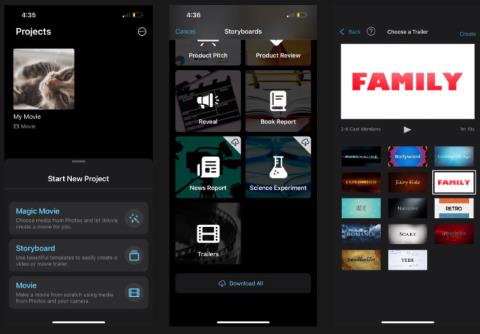
Filmové upoutávky poskytují zajímavé pohledy do děje a zvratů příběhu. iMovie pomohl tento úkol zjednodušit tím, že vám poskytl šablony filmových upoutávek.
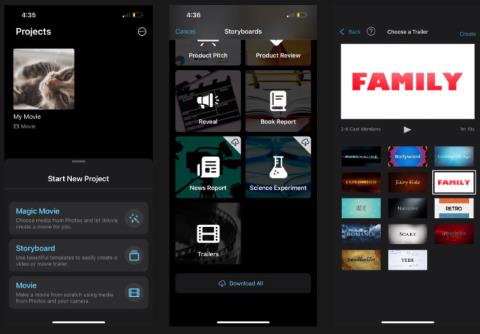
Bez ohledu na žánr poskytují filmové upoutávky zajímavé pohledy do děje a zvratů příběhu. Ale které klipy bych měl použít, abych maximalizoval dopad? Kdy vložit značky titulků? Jak zajistit, aby hudba odpovídala všem obrázkům na obrazovce?
Zní to jako složitý úkol, ale iMovie pomohlo tento úkol zjednodušit tím, že vám poskytlo šablony filmových upoutávek. V dnešním článku se podíváme na to, jak jednoduše vytvořit profesionálně vypadající filmovou upoutávku přímo na vašem iPhonu pomocí iMovie .
Jak spustit projekt filmové upoutávky v iMovie
iMovie je nativní aplikace Apple, která je na iPhonu předinstalovaná. Po spuštění iMovie klepněte na výzvu Start New Project .
Magic Movie je vhodný, pokud chcete, aby váš iPhone automaticky upravoval filmy. Film je pro ty, kteří chtějí při kombinování videí na svém iPhonu začít vše od nuly. Chcete-li získat přístup k šablonám filmových upoutávek, vyberte Storyboard .
Přejděte dolů a klepněte na Upoutávky. Dále vyberte šablonu upoutávky. Styly šablon jsou často rozděleny podle žánru, například Pohádka , Indie , Romance a Strašidelné . Níže uvedený příklad vybral šablonu Rodina . Poté kliknutím na Vytvořit spusťte projekt filmové upoutávky.

Spusťte projekt a vytvořte filmovou upoutávku v iMovie
Jak přidat videoklipy do filmových upoutávek
Po vytvoření video projektu můžete do upoutávky filmu přidat videoklipy. Klikněte na kartu Storyboard . Zde uvidíte, že šablona má různá prázdná pole s popisky označujícími typ klipu a délku, kterou byste měli použít.
Chcete-li přidat klip, klepněte na jedno z těchto polí a vyberte video z iPhone. Kliknutím na ikonu plus (+) načtete video do šablony.
Chcete-li určit přesnou část klipu, kterou chcete použít, klepněte znovu na pole. Přetáhněte podél videa do své oblíbené sekce a klepněte na Hotovo . V tomto projektu filmové upoutávky si můžete být jisti, že změna vybrané části videa žádným způsobem nezmění váš původní klip.
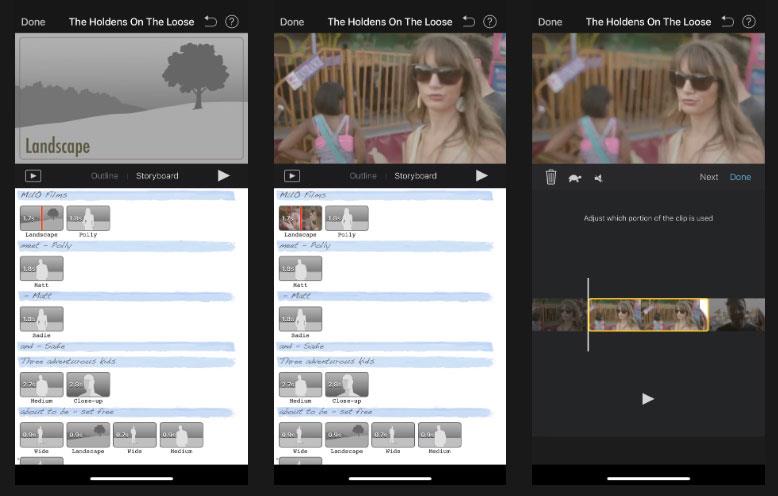
Přidejte a upravte videoklipy ve filmových upoutávkách
Opakujte tyto kroky přidávání a úpravy pro každé pole, dokud nebudete mít všechny videoklipy potřebné pro upoutávku na film. Klepnutím na ikonu Přehrát vedle karty Storyboard můžete kdykoli zobrazit náhled, jak bude váš filmový trailer vypadat.
Jak upravit titulky v upoutávkách na filmy
Titulní karta může obsahovat jméno postavy nebo velmi stručný popis zápletky nebo tématu filmu. Šablona upoutávky má ve výchozím nastavení vyplněné značky názvu, ale můžete je snadno upravit tak, aby odpovídaly vašemu příběhu.
Klepnutím na jeden ze světle modrých pruhů nad videoklipy upravte text. Zadejte požadovaná slova a vyberte Hotovo .
Chcete-li upravit jiné typy textu, jako jsou styly log a titulky, musíte použít kartu Osnova . Poté kliknutím na každé pole změňte informace.

Upravte značky titulků filmových upoutávek v iMovie
Jak uložit a sdílet upoutávku na film z iMovie
Jakmile přidáte všechny videoklipy a upravíte text v upoutávce na film, máte v podstatě hotovo! Chcete-li uložit upoutávku na film, klepněte na Hotovo v levém horním rohu. Poté klikněte na ikonu Sdílet a vyberte Uložit video . Upoutávka vašeho filmu se uloží do aplikace Fotky.
Můžete také sdílet videa na sociálních sítích nebo s rodinou a přáteli výběrem odpovídající aplikace v seznamu sdílení iPhonu.

Sdílejte filmové upoutávky z iMovie
S iMovie se nemusíte bát omezených možností úpravy videa. Šablony aplikace vám pomohou vytvořit působivé filmové upoutávky přesně tak, jak chcete. I když nemáte v úmyslu natočit skutečný film, je stále zábavné shromažďovat videa, která jste pořídili od své rodiny, přátel nebo domácích mazlíčků, a přeměňovat je na zábavné filmové upoutávky.
Přeji vám působivé výtvory!
Kontrola zvuku je malá, ale docela užitečná funkce na telefonech iPhone.
Aplikace Fotky na iPhonu má funkci vzpomínek, která vytváří sbírky fotografií a videí s hudbou jako ve filmu.
Apple Music se od svého prvního spuštění v roce 2015 mimořádně rozrostla. K dnešnímu dni je po Spotify druhou největší platformou pro placené streamování hudby na světě. Kromě hudebních alb je Apple Music také domovem tisíců hudebních videí, nepřetržitých rádiových stanic a mnoha dalších služeb.
Pokud chcete ve svých videích hudbu na pozadí, nebo konkrétněji nahrát přehrávanou skladbu jako hudbu na pozadí videa, existuje velmi snadné řešení.
Přestože iPhone obsahuje vestavěnou aplikaci Počasí, někdy neposkytuje dostatečně podrobná data. Pokud chcete něco přidat, v App Store je spousta možností.
Kromě sdílení fotografií z alb mohou uživatelé přidávat fotografie do sdílených alb na iPhone. Fotografie můžete automaticky přidávat do sdílených alb, aniž byste museli znovu pracovat s albem.
Existují dva rychlejší a jednodušší způsoby, jak nastavit odpočítávání/časovač na vašem zařízení Apple.
App Store obsahuje tisíce skvělých aplikací, které jste ještě nevyzkoušeli. Mainstreamové hledané výrazy nemusí být užitečné, pokud chcete objevovat unikátní aplikace, a pouštět se do nekonečného rolování s náhodnými klíčovými slovy není žádná legrace.
Blur Video je aplikace, která rozmaže scény nebo jakýkoli obsah, který chcete v telefonu, a pomůže nám tak získat obrázek, který se nám líbí.
Tento článek vás provede instalací Google Chrome jako výchozího prohlížeče v systému iOS 14.









